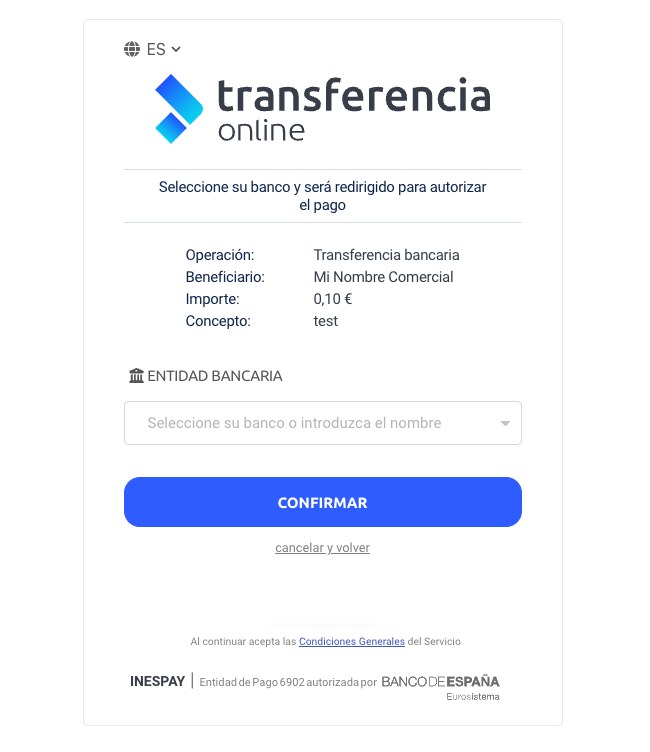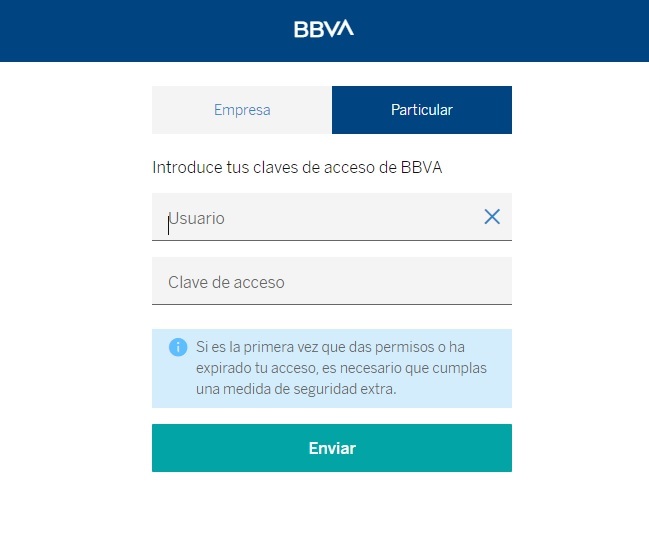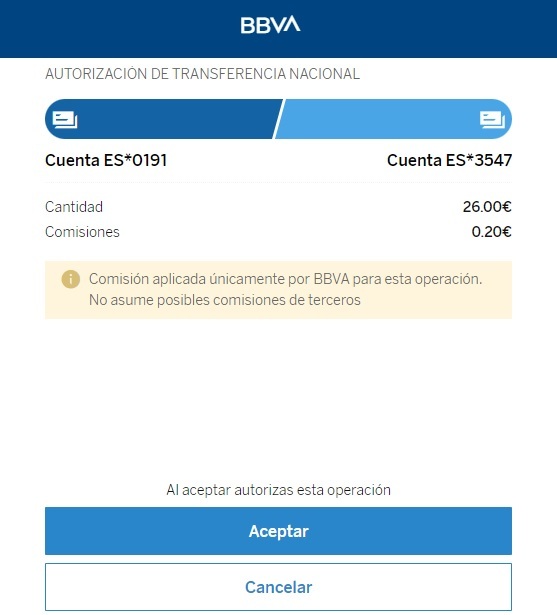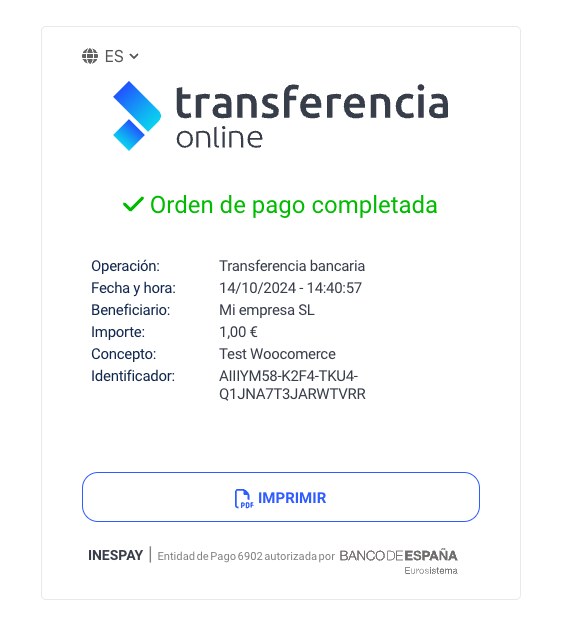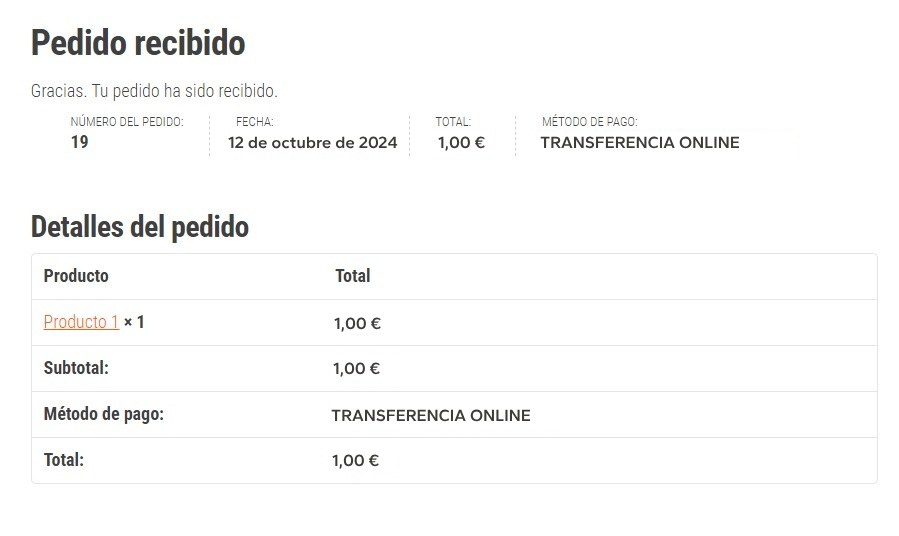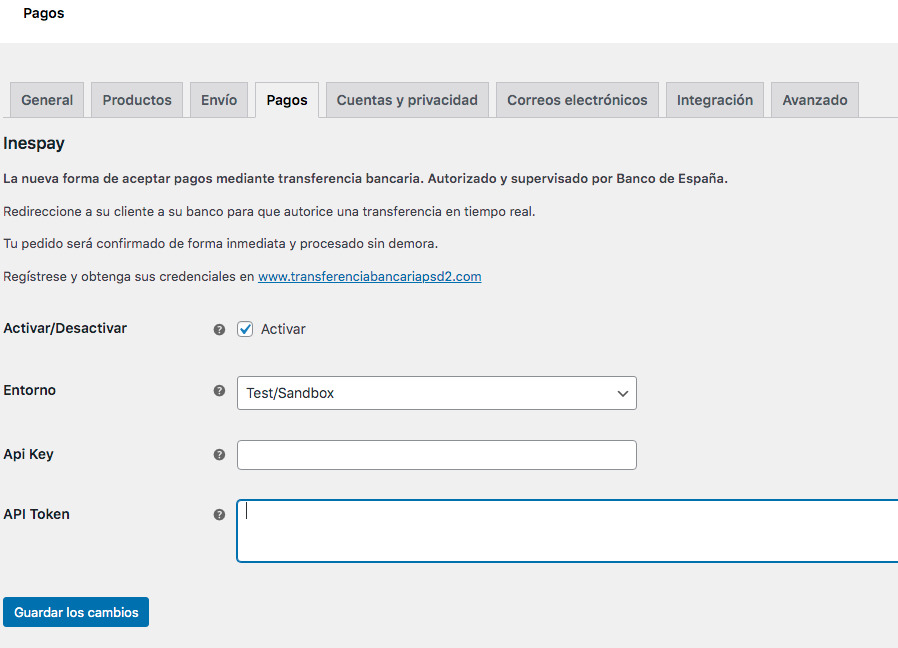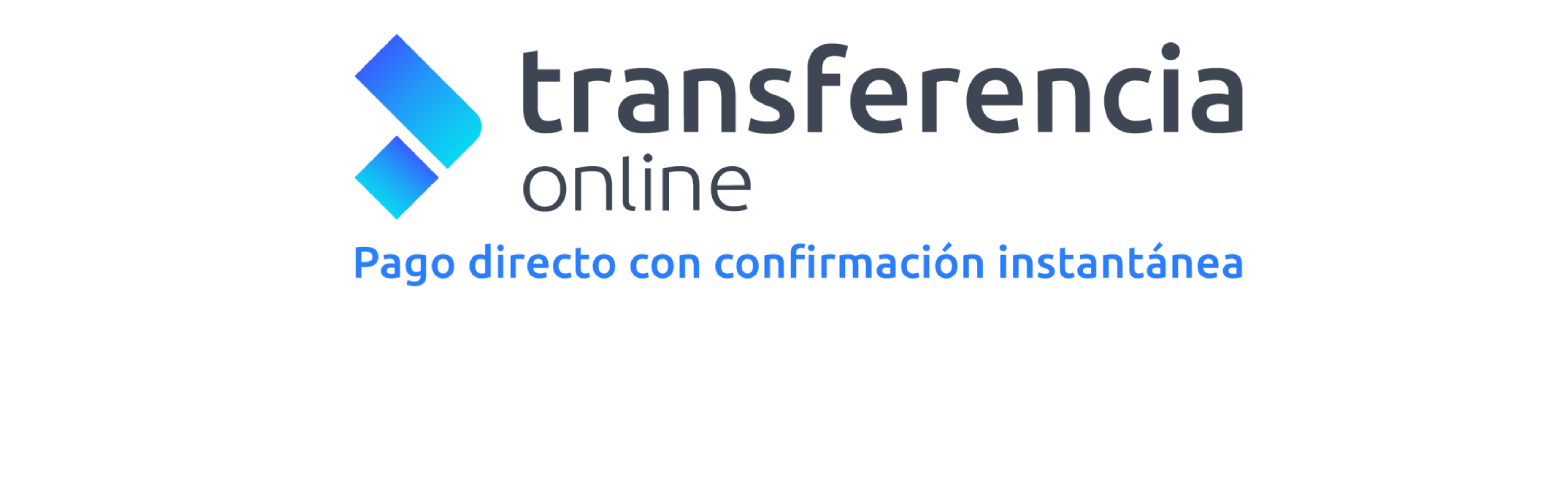
Transferencia Online
| 开发者 | INESPAY |
|---|---|
| 更新时间 | 2024年11月12日 20:01 |
| 捐献地址: | 去捐款 |
| PHP版本: | 7.0 及以上 |
| WordPress版本: | 6.6.2 |
| 版权: | GPLv2 or later |
| 版权网址: | 版权信息 |
详情介绍:
Transferencia Online es un servicio de iniciación de pagos regulado en la nueva Directiva europea de Servicios de Pago (PSD2), autorizado y supervisado por Banco de España.
El Servicio te redirige a su banco para que te identifiques y autorices el pago mediante transferencia bancaria.
Previo al pago, su banco le mostrará un resumen de la transferencia bancaria que va a emitir y le indicará si le aplica alguna comisión en concepto de emisión de transferencias.
En el caso de que su banco le aplique alguna comisión, ésta será la misma que se le aplica habitualmente cuando realizas una transferencia bancaria convencional desde su banco.
No es necesario registrarse en el Servicio. Sólo necesita disponer de Banca Online con su entidad financiera.
Será redirigido a su banco para autorizar el pago en tiempo real.
Su pedido será confirmado de forma inmediata.
安装:
Existen 2 métodos de instalación del plugin:
Automática
- Vaya a su escritorio de WordPress, acceda al menú Plugins y pulse el botón Añadir Nuevo.
- En el campo de búsqueda inserte las palabras "Inespay" para localizar el plugin.
- Pulse el botón Instalar y luego el botón Activar. ¡Listo!
- Para más información consulte nuestra guia paso a paso Tutorial Instalación
- Descárgase el plugin desde WordPress.
- Suba el archivo zip vía FTP a la ruta "/wp-content/plugins" o directamente desde el escritorio de WordPress accediendo al menú: Plugins > Añadir nuevo > Subir plugin
- Pulse el botón Instalar y luego el botón Activar. ¡Listo!
- Para más información consulte nuestra guia paso a paso Tutorial Instalación
- Asegúrese de tener instalado el plugin de Transferencia Online para WooCommerce.
- Una vez instalado nuestro módulo, accede al menú WooCommerce > Ajustes.
- Seleccione la pestaña "Pagos" y le mostrará un submenú con los métodos de pago instalados en su tienda WooCommerce. Seleccione la opción TRANSFERENCIA ONLINE.
- Abra una página nueva aparte en su navegador, acceda o regístrese en el Área de clientes de Transferencia Online Acceso Dashboard
- Una vez dentro del área de clientes de Transferencia Online seleccioné la opción Claves API y copia las 2 Claves de Test.
- Vuelva al escritorio de WordPress y seleccione Test en el selector de Entorno. Pegue las 2 Claves de Test (API Key y API Token) copiadas en el paso anterior y haga clic en el botón Guardar.
- Vaya a su tienda WooCommerce y realice todos los pagos de prueba que consideres oportunos para comprobar que todo funciona correctamente.
- Una vez superadas todas las pruebas de pago, puede solicitar las Claves de Producción. Para ello, deberá iniciar sesión en el área de clientes de Transferencia Online, seleccione la opción Mi Cuenta y rellenar el formulario Mis Datos, facilitando la información que se solicita en el mismo. En las siguientes 24 horas recibirá una confirmación por email acerca de la autorización para utilizar el servicio de pago Transferencia Online PSD2 a través del plugin en su tienda WooCommerce.
- Por último, inicie sesión en el área de clientes de Transferencia Online y seleccione la opción Claves API. En ese momento aparecerán las 2 Claves en Producción (API Key y API Token). Copie y pegue dichas claves en los mismos campos de su escritorio de WordPress donde se introdujeron inicialmente las Claves de Test. Asegúrese de cambiar la opción Entorno a Real.
- Para mas información consulte nuestra guia paso a paso Tutorial Instalación
屏幕截图:
更新日志:
- fix versions 5,x
- WooCommerce Compatibility: Fully adapted the plugin for compatibility with the latest versions of WooCommerce.
- Gutenberg Block Integration: Improved the interface to work with the WordPress block editor, facilitating the addition of the Inespay payment method on checkout pages.
- Adaptations for proper functioning in WordPress version 6.6.x.
- Adaptations for proper functioning in WordPress version 5.9.x.